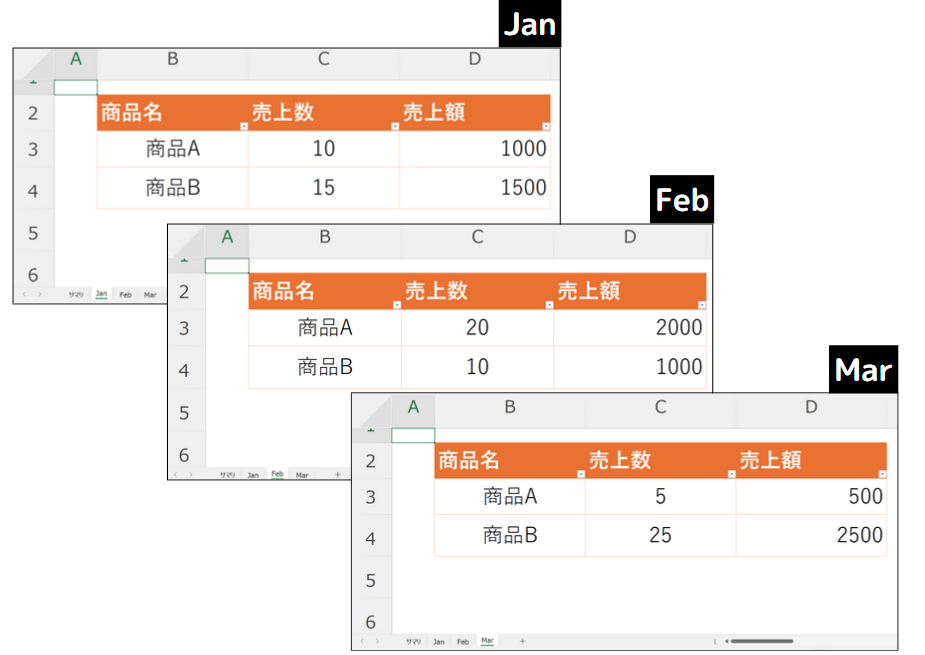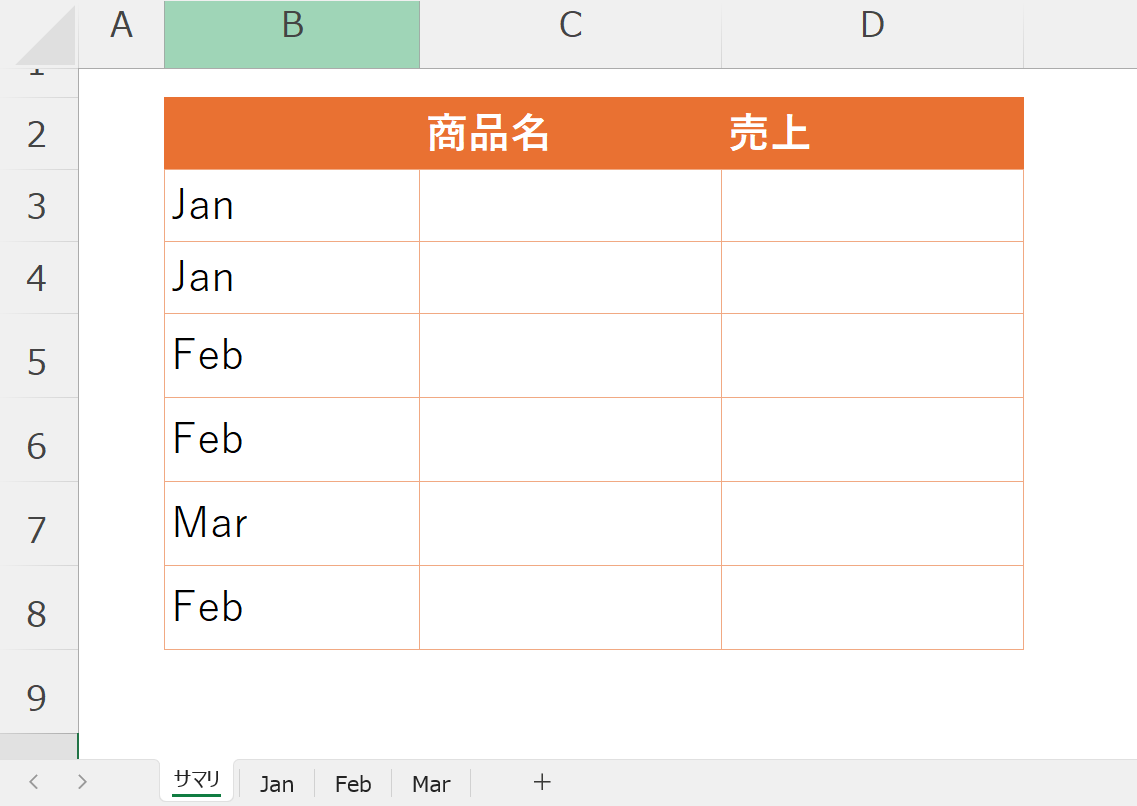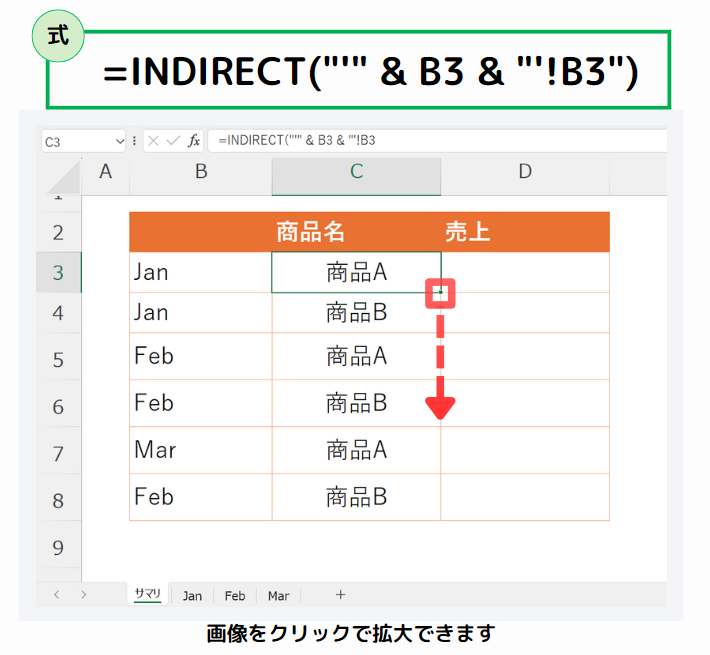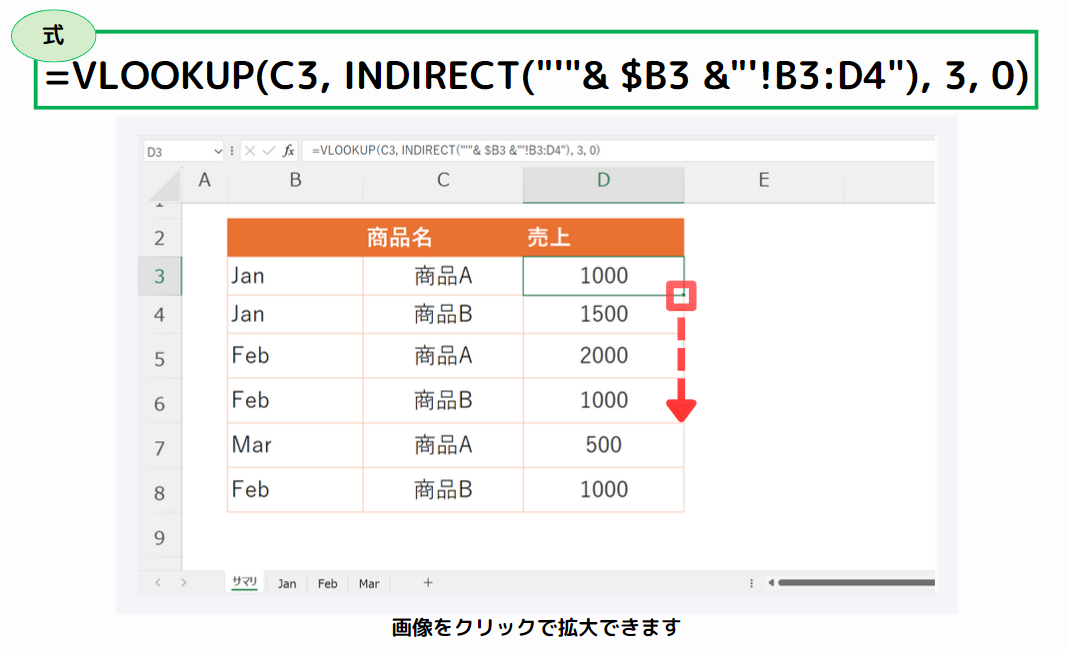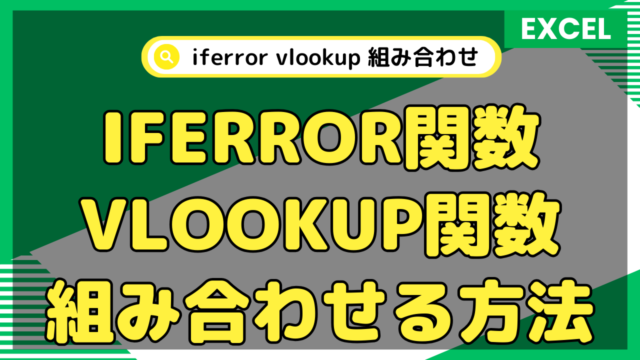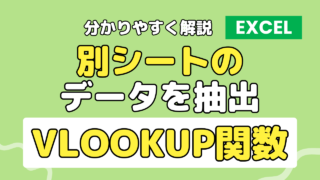INDIRECT関数とVLOOKUP関数を組み合わせることで、柔軟かつ効率的にデータ抽出をすることができます。この記事では、INDIRECT関数とVLOOKUP関数の組み合わせて使う方法をわかりやすく解説します。ではさっそく学んでいきましょう!
INDIRECT関数とVLOOKUP関数の組み合わせ

INDIRECT関数とVLOOKUP関数の組み合わせて使用するメリットや活用できるビジネスシーンから具体例までご紹介します。ぜひ最後まで御覧ください!
メリットと実務の例
INDIRECT関数とVLOOKUP関数を組み合わせると、柔軟な範囲指定が可能になります。たとえば、複数のシートに分散しているデータを検索する場合に役立ちます。
ビジネスシーンでは、月ごとの売上データを管理する場合、毎月新しいシートが追加されても、シート名を入力するだけで自動的に正しい範囲を参照できます。
また、部署ごとに分かれた人事データから、特定の社員情報を迅速に検索・抽出する場面でも活用することができます。
INDIRECT関数とVLOOKUP関数の具体例
ある企業の売上データが、月ごとに異なるシートに保存されています。1月は「Jan」、2月は「Feb」、3月は「Mar」というシート名です。
上記の月ごとのデータを以下のサマリシートにまとめる際に、INDIRECT関数とVLOOKUP関数を組み合わせてデータを抽出することが出来ます。
まずは、各月ごとの商品名を次のINDIRECT関数で紐づけていきましょう。
=INDIRECT("'" & B3 & "'!B3")
※商品Bの場合はこちら「=INDIRECT("'" & B4 & "'!B4")」
皆さんが疑問に思うのは、なぜシート名を指定しないのか?だと思います。サマリシートのB列にシート名が記載されているので「”‘” & B3 & “‘!B3″」という指示は、「’Jan’!B3」でシート名を指示する方法と同じになります。※商品Bの場合は、
いよいよINDIRECT関数とVLOOKUP関数の組み合わせで売上を紐づけていきます。式は次の通りです。
=VLOOKUP(C3, INDIRECT("'"& $B3 &"'!B3:D4"), 3, 0)
VLOOKUP関数で、商品名を検索値において、INDIRECT関数でB列のシート名と範囲を選択、各シートの売上は3列目にあるので、列番号を3で指定することで、各シートの売り上げを紐づけることができます。
よくある質問とその解決方法

INDIRECT関数とVLOOKUP関数を使用した際にエラーが発生する場合や、参照が上手くいかない場合の対処法を確認していきましょう!
よくある問題とその対処法
セル範囲が空白の場合に発生します。シート名やセル範囲を再確認してください。
VLOOKUP関数が検索値を見つけられない場合に#N/Aエラーが返されます。検索値が正しいか、検索範囲が正しく設定されているか確認してください。
INDIRECT関数の範囲が間違えている可能性が高いです。INDIRECT関数の範囲を再確認しましょう。
まとめ
INDIRECT関数とVLOOKUP関数を組み合わせることで、データ検索や抽出が柔軟になります。2つの関数を組み合わせて使う方法を学ぶことで、複雑なデータ管理も簡単に行えるようになります。ぜひ、この記事を参考にして、エクセルのデータ処理や抽出を効率よくしてください!